MacのパソコンでELECOM(エレコム)のワイヤレスマウスを使用中に画面がフリーズしてマウスが効かなくなった時の応急処置方法をまとめました。
ドライバ使用で使っているメモリを解放してあげることで症状が収まりました。
ELECOM(エレコム)のワイヤレスマウスがフリーズ

私はエレコムのワイヤレスマウスを愛用しています!
手は小さいですが「握りの極み」というシリーズのLサイズが持っていて疲れないしボタンにショートカットを割り当てられることが便利です。
その「ELECOM(エレコム)のワイヤレスマウス」が、Macのパソコンで使用しているとフリーズしてマウスが効かなくなることがあります。(画面も一時フリーズ)
ドライバの問題なのか、使用しているPCの問題なのか、故障なのか不明で、そもそもマウスが原因という確信もないのですが、マウスのドライバをメモリ解放をすることで応急処置をしてそのまま使っています。
原因はエレコムのマウスなのか
使用環境はMacBook Air(2018と2019モデル)
自宅PCでも会社用のPCでも同様の症状が起こるので故障ではないと思っています…
また、自宅と会社で同じワイヤレスマウスをそれぞれ使っていてどちらも起こるのです。
そして別のマウスを使用していた時やトラックパッドのみで使用している時には起こらないのでおそらくエレコムのワイヤレスマウスが原因なのではと思っているところです。
フリーズする頻度は週1あるかないかぐらいなのでそこまで不便に感じたり、問題視はしていません。
応急処置の方法を下記にまとめましたので良ければご参考にしてください。
フリーズはすぐ収まるけど、再開する
フリーズは突然、画面遷移などしている時に起こることが多いです。
一度フリーズしてしまったら、他のキーボード操作もできなくなるのでしばらく待機してフリーズが直るのを待つしかありません。
しばらく(1分くらいかな?)待っているとフリーズが直って、画面操作ができるようになります。
これで油断してそのまま使っているとまたフリーズが起きてしまうので、フリーズが解除されたらすぐにメモリ解放を行うようにします。
アクティビティモニタでメモリ解放
メモリ解放とは、使用しているアプリなどを終了することです。
Macの場合は、「アクティビティモニタ」というアプリで、メモリの使用状況やアプリの終了(強制終了)を行うことができます。

「アクティビティモニタ」アプリを起動
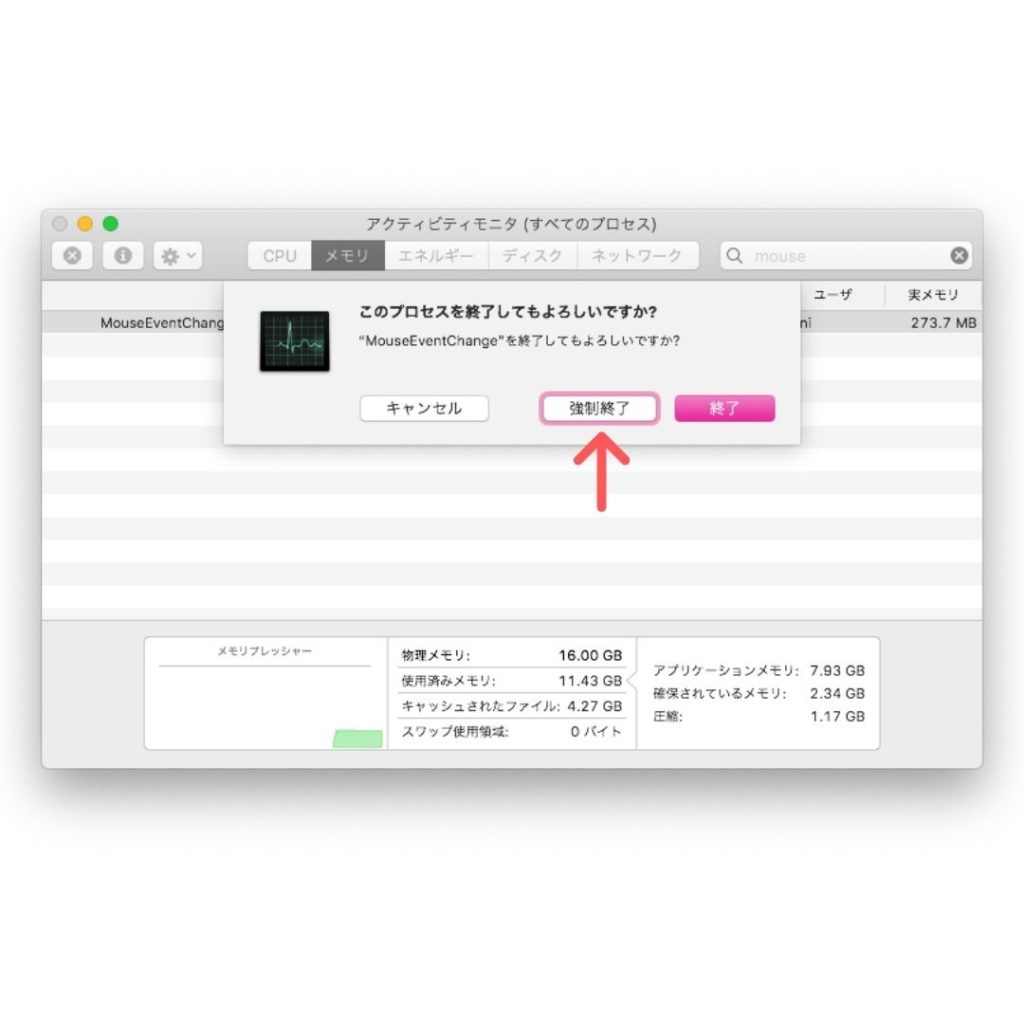
右上の検索ボックスに「mouse」と入力する
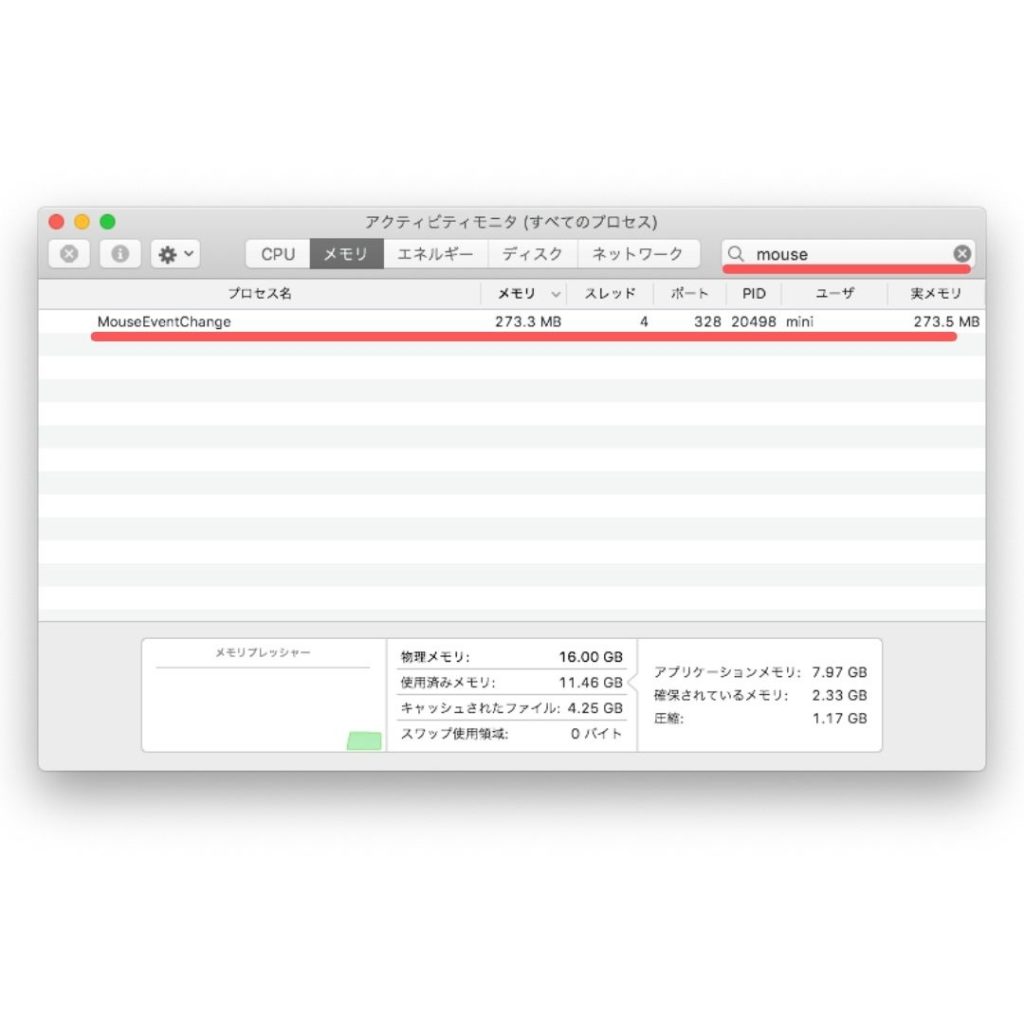
「Mouse Event Change」という項目が出てくる
これを選択してから左上のボタンを押して「強制終了」をクリックする
これでエレコムのマウスアプリ(ドライバ)を終了させることができます!
とりあえず応急処置にはメモリ解放
以上の方法でマウスのドライバを終了させメモリ解放することで、その後しばらくはスムーズにフリーズが出ずに操作できるようになります。
でもメモリは使用すると溜まってくる(表現?)ので、様子を見て定期的にチェックした方が無難です。
原因も定かではないので正しい方法なのかわかりませんが、(多分違う)
これでエレコムのワイヤレスマウスを使ってる時のフリーズの対策、応急処置はできるのでご参考になれば幸いです!
まぁ、どんなトラブルでもとりあえず「いったん強制終了」させておけばなんとか乗り越えられますよね…(あんまりよくないけど)






コメント